Twoje dziecko korzysta z YouTube’a? Ten wyjątkowo popularny serwis to prawdziwa kopalnia filmów wideo. Każdego dnia miliony firm, organizacji i zwykłych ludzi wrzuca na tę witrynę wiele godzin nagrań. Dzięki temu, YouTube ma ogromny potencjał edukacyjny i rozrywkowy, co szybko dostrzegają również najmłodsi użytkownicy sieci.
Ogromne zróżnicowanie treści na YouTube sprawia, że twoje dziecko może natrafić zarówno na ciekawe, wartościowe filmy, rozwijające zainteresowania i wzbogacające wiedzę o świecie, jak i na nieistotne, a nawet głupawe filmiki. Większy problem pojawia się jednak, gdy pociecha zetknie się z treściami przeznaczonymi dla dorosłych lub filmami objętymi ograniczeniami wiekowymi. Jest się czym przejmować – kontakt z agresją, przemocą czy pornografią znacznie zaburza poczucie bezpieczeństwa dziecka i negatywnie wpływa na jego rozwój emocjonalny.
Wielu rodziców boi się dać dziecku do ręki smartfona czy tablet w obawie przed niebezpiecznymi materiałami. Jednocześnie, oswajanie się z internetem to konieczność współczesnego świata, zwłaszcza teraz, gdy zdalne życie i nauczanie dotyczy nawet siedmiolatków.
Chcesz ochronić dziecko przed szkodliwymi dla niego treściami na YouTube? Podpowiemy Ci, jak łatwo włączyć filtrowanie filmów na tym serwisie i co jeszcze możesz zrobić, aby Twoja pociecha była w pełni bezpieczna.
Co to jest tryb ograniczonego dostępu na YouTube?
Zastanawiasz się, czym właściwie jest Safety Mode na YouTube i jak działa? Informacje na temat tego ustawienia znajdziesz pod wieloma nazwami, co dla niezorientowanego użytkownika może być mylące. Safety Mode, Restricted Mode, Tryb bezpieczny i Tryb ograniczonego dostępu to nazwy tej samej funkcji. Sytuację komplikuje fakt, że w 2020 roku serwis YouTube zmienił interfejs, dlatego w internecie znajdziesz w dalszym ciągu wiele poradników “jak włączyć Safety Mode na YouTube”, które z aktualnymi ustawieniami nie mają nic wspólnego.
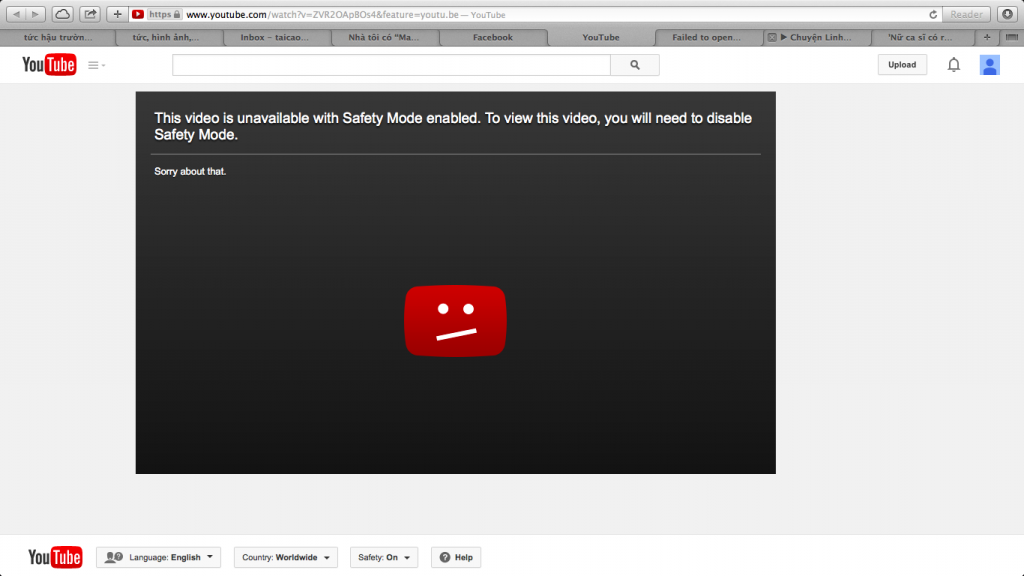
Safety Mode to w najnowszej wersji YouTube w języku polskim “tryb ograniczonego dostępu”. To filtr, który pomaga ukrywać potencjalne filmy dla dorosłych. Administratorzy serwisu identyfikują i filtrują potencjalnie niebezpieczne treści na podstawie wielu wskaźników, takich jak tytuł filmu, opis, metadane, ograniczenia wiekowe oraz zgłoszenia społeczności. Funkcja jest dostępna we wszystkich językach, jednak jej skuteczność może się różnić. Pamiętaj również, że żaden filtr nie jest w pełni wydajny i może zdarzyć się, że mimo jego włączenia niektóre niebezpieczne filmy pozostaną dostępne.
Kiedy włączysz tryb ograniczonego dostępu, Twoje dziecko nie będzie również widziało komentarzy do oglądanych filmów. To bardzo istotne, ponieważ często to właśnie w nich pojawiają się wulgarne słowa, agresja czy nękanie innych użytkowników sieci. Zdarza się, że “internetowe trolle” specjalnie w sposób niecenzuralny i obraźliwy komentują filmy przeznaczone dla dzieci, aby w ten sposób dotrzeć z negatywnymi treściami do najmłodszych.
Jak włączyć tryb ograniczonego dostępu na komputerze?
Włączenie trybu bezpiecznego to tak naprawdę kilka prostych kroków. Poradzą sobie z nimi nawet mało doświadczeni użytkownicy komputera.
- Kliknij w swoje zdjęcie profilowe. Wyświetli się menu z licznymi funkcjami do wyboru.
- Na samym dole okna znajduje się opcja “Tryb ograniczonego dostępu”. Kliknij w nią.
- W oknie dialogowym, które się pojawi, włącz tryb ograniczonego dostępu.
Nie zapomnij wylogować się ze swojego konta po zapisaniu ustawień – w innym wypadku, lepiej zorientowane w ustawieniach dziecko będzie mogło w dalszym ciągu odblokować tryb ograniczonego dostępu.
Ponieważ tryb działa na poziomie przeglądarki lub urządzenia, musisz go włączyć osobno w każdej używanej przez dziecko przeglądarce i na każdym urządzeniu. Jeśli korzystasz z funkcji wielu profili na danej przeglądarce, musisz włączyć tryb na każdym z nich.
Korzystasz z aplikacji Family Link? Włączenie trybu ograniczonego dostępu jest jeszcze prostsze. Wejdź w ustawienia aplikacji i włącz tryb na koncie dziecka, aby nie mogło zmienić ustawień trybu na żadnym z używanych przez siebie urządzeń.
Jak włączyć tryb ograniczonego dostępu na urządzeniu z Androidem?
Włączenie trybu ograniczonego dostępu na komputerze wystarczy, gdy Twoje dziecko korzysta tylko z niego. Współcześnie jednak dzieci spędzają zwykle o wiele więcej czasu na urządzeniach z Androidem – smartfonach i tabletach. Dlatego włączenie bezpiecznego trybu na tego typu urządzeniach okazuje się jeszcze bardziej istotne.
Na Androidzie, dziecko może korzystać z YouTube w różnych formach – poprzez aplikację i za pomocą strony mobilnej. Jeśli posiadasz urządzenie z Androidem TV, na nim również włącz tryb ograniczonego dostępu.
Włączanie trybu ograniczonego dostępu w aplikacji
- Zaloguj się na swoje konto.
- W prawym górnym rogu dotknij napis Więcej (ikonka trzech kropek).
- Wybierz “Ustawienia” > “Ogólne”.
- Włącz Tryb ograniczonego dostępu.
Włączanie trybu ograniczonego dostępu na stronie mobilnej YouTube
- Zaloguj się na swoje konto.
- W prawym górnym rogu dotknij napis Więcej (ikonka trzech kropek).
- Dotknij “Ustawienia”.
- Wybierz “Tryb ograniczonego dostępu” i włącz go.
Jak włączyć tryb ograniczonego dostępu na iPhone i iPad?
Twoje dziecko korzysta ze sprzętu z jabłuszkiem? Również na nim bez problemu włączysz tryb ograniczonego dostępu. Podobnie jak w przypadku Androida, musisz zablokować dwie opcje korzystania z serwisu – poprzez aplikację oraz poprzez mobilną stronę YouTube.
Włączanie trybu ograniczonego dostępu w aplikacji na iOS
- Kliknij w swoje zdjęcie profilowe (prawy górny róg strony).
- Kliknij “Ustawienia”.
- Wybierz “Tryb ograniczonego dostępu”
- Włącz tryb ograniczonego dostępu. Kiedy wybierzesz “Bez filtrowania”, tryb będzie wyłączony, gdy wybierzesz “ścisły”, tryb włączy się.
Włączanie trybu ograniczonego dostępu na stronie mobilnej YouTube
- Dotknij “Więcej” w prawym górnym rogu.
- Kliknij “Ustawienia”.
- Kliknij tryb ograniczonego dostępu i włącz go.
Jak dodatkowo zwiększyć bezpieczeństwo dziecka na YouTube?
Jak każdy filtr, tryb ograniczonego dostępu na YouTube nie zapewnia 100% bezpieczeństwa. Na szczęście, masz kilka opcji, które pomogą jeszcze bardziej ograniczyć Twojemu dziecku dostęp do niewłaściwych treści.
YouTube Kids
Kiedy z serwisu YouTube korzysta kilkuletnie dziecko, warto sięgnąć po wyższy poziom zabezpieczeń, który zapewnia ta witryna. YouTube Kids to aplikacja proponująca wersję serwisu przeznaczoną typowo dla dzieci. Treści są tu o wiele bardziej wyselekcjonowane (filtrowanie filmów uznanych za nieodpowiednie dla maluchów poniżej 7 roku życia).
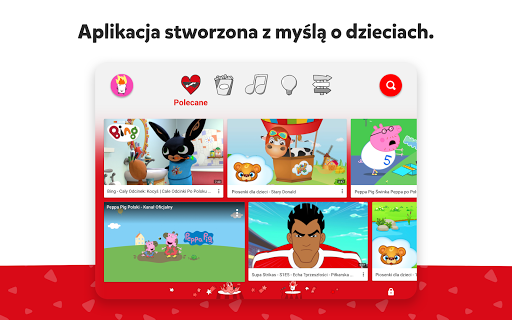
Aplikacja posiada również funkcje kontroli rodzicielskiej. Dzięki niej, ograniczysz czas spędzany przed ekranem (blokada oraz minutnik), ustawisz treści według wieku, a także samodzielnie dobierzesz, co dokładnie może oglądać Twoje dziecko.
Aplikację wyróżnia przyjazny interfejs, który spodoba się każdemu maluchowi. Aby wybór filmów był jeszcze prostszy, Twoje dziecko otrzyma dostęp do filmów podzielonych na różne tematy (kategorie), np. sport i plastyka, nauka i hobby, muzyka i taniec itp.
Program do kontroli rodzicielskiej
Profesjonalne programy do ochrony rodzicielskiej posiadają szeroką gamę funkcji, wiążących się nie tylko z blokowaniem treści. Z ich pomocą zlokalizujesz swoje dziecko, sprawdzisz, jakie hasła wpisuje do przeglądarki, co robi na portalach społecznościowych, zablokujesz dostęp do ustawień i niektórych programów, ograniczysz korzystanie z wybranych aplikacji, ustawisz tryb nauki podczas zdalnego nauczania, a nawet sprawdzisz połączenia i SMS-y pod kątem niecenzuralnych wyrazów.
Wiele programów antywirusowych zapewnia w swoim pakiecie kontrolę rodzicielską. Te aplikacje cechuje duża skuteczność – któż zna się lepiej na zagrożeniach internetowych, niż twórcy antywirusów? Warto zapoznać się z propozycjami takich firm, jak Kaspersky, Norton, Panda, Bitdefender, McAfee oraz ESET i wybrać narzędzie najlepiej dopasowane do potrzeb swojej rodziny. Niektóre z powyższych programów posiadają również opcję kontrolowania filmów oglądanych na YouTube, np. Kaspersky Safe Kids czy Norton Family.
Rozmowy z dzieckiem
Nawet najlepsze programy i blokady nie zastąpią odpowiedniej relacji z dzieckiem. Rozmowy z pociechą powinny być stałym punktem codziennego planu – dzięki temu, dziecko o wiele chętniej poinformuje Cię również o tym, co robi w internecie i jakie filmy obejrzało za jego pomocą.
Bardzo dobrą praktyką jest ustalanie wraz z synem lub córką zasad korzystania z sieci. Warto określić, jak długo dziecko może korzystać z internetu (dopasowując czas do wieku), w jakiej porze może to robić (np. po powrocie ze szkoły, po zrobieniu prac domowych), jakie aktywności podejmować (np. oglądanie filmów – godzina, gra w gry – pół godziny itp.). Zaangażowanie dziecka do takich decyzji pomoże mu poczuć się ważnym, a wspólnie ustalone zasady będą o wiele sumienniej respektowane. Możecie również razem poszukać stron i filmów, dzięki którym dziecko będzie mogło rozwijać swoje zainteresowania, zanim z nudów trafi na niebezpieczne treści.
Edukacja
Nawet, gdy użyjesz wszystkim możliwych środków, musisz się liczyć z tym, że dziecko zetknie się z niewłaściwymi dla niego informacjami, np. na telefonie kolegi. Aby złagodzić konsekwencje takich sytuacji, uświadom dziecko o czyhających na niego zagrożeniach. Opowiedz, jak chronić swoją prywatność, np. w mediach społecznościowych. Dziecko musi wiedzieć, że ma swoje prawa – przykładowo, nikt nie może nakłaniać go, aby oglądał nagie zdjęcia czy pornograficzne filmy. Edukacja to długofalowa ochrona dziecka, która zaowocuje w przyszłości.
Korzystanie z filmów na YouTube to równocześnie szansa i zagrożenie dla Twojego dziecka. Warto skorzystać z filtrów i blokad, aby czas spędzony na oglądaniu nie był zakłócany przez nieodpowiednie treści. Na koniec jeszcze jedna rada – również Ty możesz przyczynić się do bezpieczeństwa serwisu YouTube. Kiedy natkniesz się na szkodliwy film, kliknij na ikonę trzech kropek pod nim i wybierz “Zgłoś”. Następnie zaznacz, z jakich powodów uważasz go za niewłaściwy. Informacje zwrotne od użytkowników są dla administratorów serwisu jedną ze wskazówek do doskonalenia trybu ograniczonego dostępu.

 32 220 35 21
32 220 35 21 biuro@omegasoft.pl
biuro@omegasoft.pl







 @OmegaSoft
@OmegaSoft